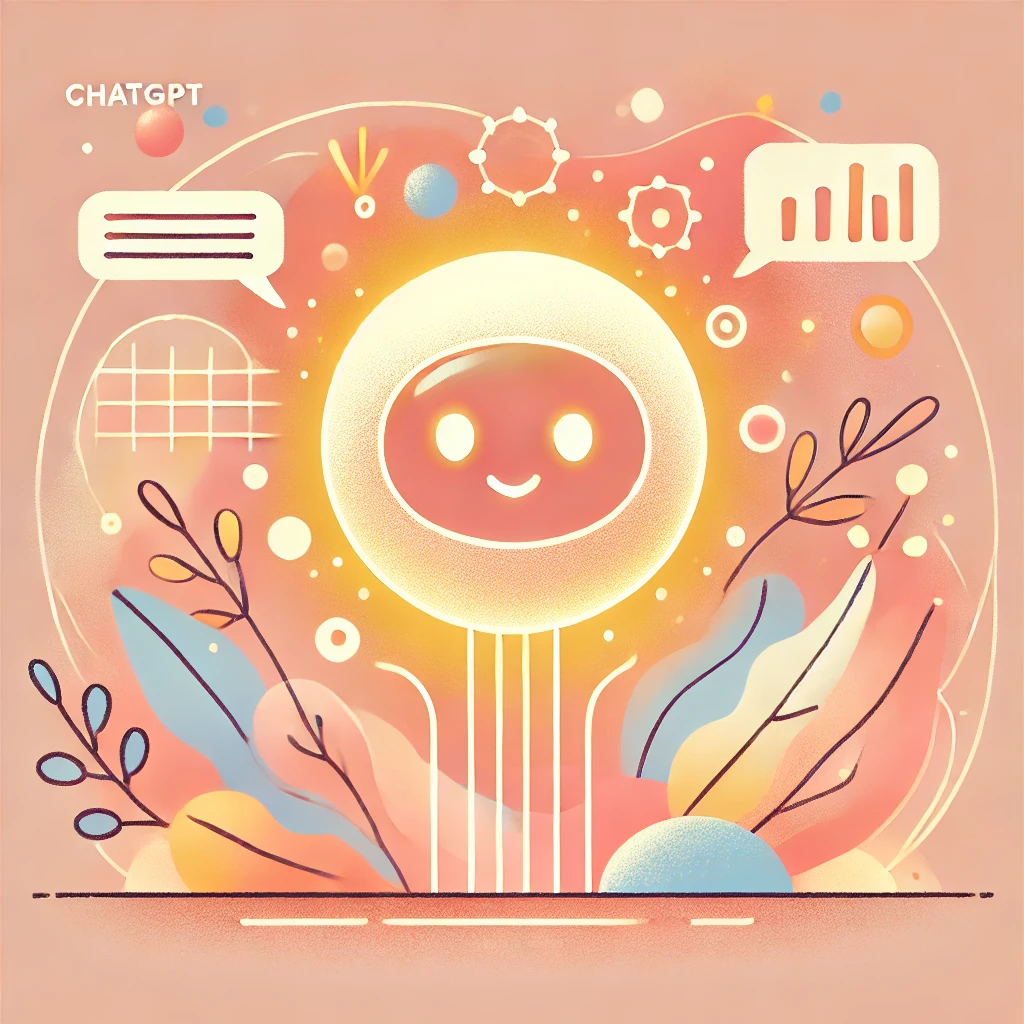
1. OpenAI 계정 만들기 및 API 키 설정
1-1. OpenAI 웹사이트 방문
- 먼저 OpenAI 공식 웹사이트에 접속하세요.
- 또는 검색 엔진에서 "OpenAI API"를 검색하면 해당 페이지로 이동할 수 있습니다.
1-2. 계정 생성
- 페이지 상단에 '로그인'과 '가입하기' 버튼이 있습니다.
- '가입하기'를 클릭하여 새로운 계정을 만드세요.
- 이메일, Google 계정, 또는 Microsoft 계정으로 가입할 수 있습니다.
1-3. 계정 인증
- 가입 과정에서 휴대폰 인증이 필요할 수 있습니다.
- 지시에 따라 휴대폰 번호를 입력하고 인증 절차를 완료하세요.
- 국가에 따라 요구되는 정보가 다를 수 있으니 안내에 따라 진행하세요.
2. 무료 크레딧 및 결제 설정
2-1. 무료 크레딧 확인
- 계정을 생성하면 $18의 무료 크레딧이 제공됩니다.
- 이 크레딧은 계정 생성 후 첫 3개월 내에 사용해야 합니다.
2-2. 결제 정보 추가
- 무료 크레딧을 모두 사용하거나 추가 기능을 이용하려면 결제 정보를 등록해야 합니다.
- 계정 설정에서 '결제' 또는 '청구' 섹션으로 이동하세요.
- '결제 방법 추가'를 클릭하여 신용카드 정보를 입력합니다.
3. API 키 생성 및 관리
3-1. API 키 생성
- 계정 메뉴에서 'API 키' 또는 'API 관리'를 선택하세요.
- '새 비밀 키 생성' 버튼을 클릭하여 새로운 API 키를 발급받습니다.
- 발급된 API 키는 한 번만 표시되므로 안전한 곳에 저장하세요.
3-2. API 키 보안
- API 키는 절대로 타인과 공유하지 마세요.
- 코드에 직접 API 키를 입력(하드코딩)하지 마세요.
- API 키를 분실하면 다시 볼 수 없으므로, 필요한 경우 새로운 키를 생성해야 합니다.
4. 환경 변수에 API 키 저장하기
4-1. Python에서 환경 변수 사용
- API 키를 안전하게 사용하기 위해 환경 변수에 저장합니다.
- Python의
os모듈을 사용하여 환경 변수를 설정하고 불러올 수 있습니다.
4-2. 환경 변수 설정 예시
import os
# 환경 변수 설정
os.environ['OPENAI_API_KEY'] = 'your_api_key_here''your_api_key_here'부분에 발급받은 API 키를 입력하세요.
4-3. 환경 변수에서 API 키 불러오기
import openai
# 환경 변수에서 API 키 불러오기
openai.api_key = os.getenv('OPENAI_API_KEY')5. OpenAI API 사용하기
5-1. OpenAI 라이브러리 설치
- 터미널 또는 명령 프롬프트에서 다음 명령어를 실행하세요:
pip install openai5-2. 라이브러리 임포트 및 설정
import openai
import os
# API 키 설정
openai.api_key = os.getenv('OPENAI_API_KEY')5-3. 간단한 예제 실행
- 아래 코드는 OpenAI의
text-davinci-003모델을 사용하여 질문에 대한 답변을 생성합니다.
response = openai.Completion.create(
engine="text-davinci-003",
prompt="Python으로 OpenAI API를 배워야 하는 두 가지 이유는 무엇인가요?",
max_tokens=100,
temperature=0.5,
)
print(response.choices[0].text.strip())- 출력 예시:
1. 강력한 인공지능 기능을 손쉽게 활용할 수 있습니다.
2. 다양한 자연어 처리 작업을 자동화하여 생산성을 높일 수 있습니다.6. OpenAI Playground 사용하기
6-1. Playground 접속
- OpenAI 웹사이트에서 'Playground' 섹션으로 이동하세요.
- Playground 바로가기
6-2. 모델 선택 및 실험
- 좌측 상단에서 원하는 모델을 선택할 수 있습니다 (예:
text-davinci-003). - 프롬프트 입력창에 원하는 문장을 입력하고 결과를 확인하세요.
- 매개변수 조절:
- 최대 토큰 수: 생성되는 답변의 길이를 조절합니다.
- 온도(Temperature): 값이 높을수록 창의적인 답변을, 낮을수록 일관된 답변을 얻을 수 있습니다.
- Top-p: 생성되는 단어의 확률 분포를 제한합니다.
6-3. 코드 스니펫 확인
- 설정한 내용은 우측의 '코드 보기'를 통해 코드로 확인할 수 있습니다.
- 이를 복사하여 자신의 프로젝트에 활용하세요.
7. 추가 기능 및 정보
7-1. 다양한 모델 활용
- 텍스트 완성: 문장의 다음 부분을 예측하여 생성합니다.
- 코드 완성: 코드 작성 및 오류 수정에 도움을 줍니다.
- 이미지 생성: 텍스트 설명을 기반으로 이미지를 생성합니다 (예: DALL·E).
- 미세 조정(Fine-tuning): 특정 작업에 맞게 모델을 학습시킬 수 있습니다.
- 임베딩(Embedding): 텍스트를 벡터 형태로 변환하여 의미를 수치화합니다.
7-2. 사용 사례 가이드
- OpenAI 문서에서 다양한 사용 사례와 예제를 확인하세요.
- 사용 사례 가이드 바로가기
8. 주의사항 및 팁
8-1. API 키 관리
- 보안 유지: API 키를 깃허브와 같은 공개 저장소에 업로드하지 마세요.
- 재발급 절차: 키를 분실하면 새로운 키를 생성하고 이전 키는 폐기하세요.
8-2. 비용 관리
- 무료 크레딧 활용: 처음 제공되는 $18의 크레딧을 효율적으로 사용하세요.
- 사용량 모니터링: 대시보드에서 API 사용량과 비용을 확인할 수 있습니다.
- 최대 토큰 수 조절: 불필요한 비용 발생을 방지하기 위해 필요한 만큼의 토큰만 사용하세요.
8-3. 최신 정보 확인
- OpenAI의 모델과 API는 지속적으로 업데이트됩니다.
- 프로젝트를 진행하기 전에 최신 문서와 공지 사항을 확인하세요.
9. 마무리
OpenAI API를 통해 다양한 인공지능 기능을 손쉽게 활용할 수 있습니다. Python과 같은 프로그래밍 언어를 사용하여 텍스트 생성, 코드 완성, 이미지 생성 등 다양한 작업을 자동화하고 효율성을 높일 수 있습니다. 처음에는 무료 크레딧으로 시작하여 충분히 실험해보고, 필요에 따라 유료 플랜을 고려해 보세요.
도움이 되셨길 바랍니다!

OpenAI API 설정 방법 잘 정리된 듯! 라미챗도 비슷하게 간단한 설정으로 챗봇 만들 수 있는데, 둘 다 조금 더 직관적이면 좋을 것 같음